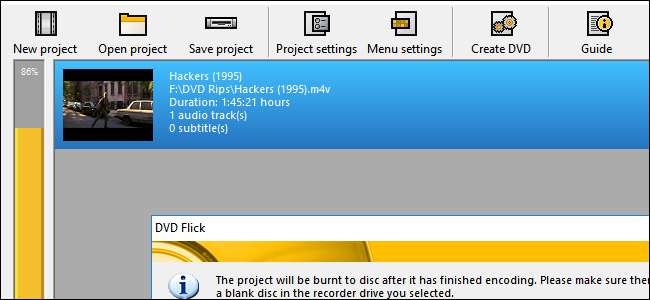
A legtöbb film megtekintéséhez a streaming lehet a legkényelmesebb módszer, de nem árt, ha a filmek vagy az otthoni videók fizikai másolata van visszaesésként. Ha biztonsági másolatot szeretne készíteni a filmgyűjteményéből, vagy csak a saját videóinak lejátszható DVD-jét szeretné megírni, akkor az nagyon egyszerű - és ingyenes. Így írhatja le a videókat lejátszható lemezre Windows és MacOS rendszereken.
Amire szüksége lesz
Ha saját videóidat szeretnéd DVD-re írni, a kezdéshez néhány dologra van szükség:
- A DVD burner drive: A legtöbb számítógép, amely bármilyen típusú optikai meghajtóval rendelkezik, valószínűleg DVD-ket írhat, de ha még nincs, akkor meg kell vásárolnia a DVD burner . A belső DVD-író meghajtók akár 20 dollárba is kerülhetnek, a külső írók pedig általában csak 5-10 dollárral drágábbak.
- A blank DVD: Üres DVD-k vannak elég olcsó , És még olcsóbbak lemezenként orsókban. Kétféle üres lemezt fog látni: DVD + R és DVD-R. Ez a két formátum szinte azonos és szinte minden ma értékesített meghajtó mindkettőt támogatja, így valószínűleg nem mindegy, melyiket kapja meg. Ha azonban régebbi DVD-írója van, ellenőrizze, hogy támogatja-e a DVD + R vagy a DVD-R lemezeket. Ha csak az egyiket támogatja, a másikat nem, akkor vásárolja meg a meghajtóval kompatibilis DVD-ket. Ezen felül megvásárolhatja az úgynevezett termékeket kétrétegű lemezek ha a filmjei valóban nagyok. Az egyrétegű lemezek 4,7 GB-ot, a kétrétegűek pedig 8,5 GB-ot tárolhatnak. Ha megúszhatja az egyréteget, javasoljuk, mivel a kétrétegű lemezek időnként problémákat okozhatnak az égési folyamat során, de mindkettőnek működnie kell. A lemezek megvásárlása előtt még egyszer ellenőrizze, hogy a DVD-meghajtó támogatja a kétrétegű írást.
- Égeni kívánt videó: Legyen szó saját otthoni filmjeiről, vagy egy filmet, amelyet a saját gyűjteményéből szakított ki , videofájlra (vagy több videóra) lesz szükséged ahhoz, hogy a lemezedre íródjon. A lemezre helyezett összes videó teljes mérete nem lehet nagyobb, mint 4,7 GB (egyrétegű lemezeknél) vagy 8,5 GB (kettős rétegű lemezeknél).
- DVD Flick és ImgBurn (Windows): Két eszközre lesz szükséged a lemezek Windows operációs rendszeren történő megírásához, de szerencsére mindkettő ingyenes. A DVD Flick átalakítja videóidat a megfelelő formátumba, lejátszható menüket hoz létre, majd az átalakított videókat az ImgBurn-hez továbbítja, hogy lemezre égesse őket. Folytassa, és töltse le most, mielőtt nekilátna. ( Frissítés : Úgy tűnik, hogy az ImgBurn telepítője hivatalos webhelyén nem kívánt szoftvert tartalmaz. Ajánljuk az ImgBurn letöltése a MajorGeeksből helyette. Ez a verzió nem tartalmazza a szemetet.)
- Éget (Mac operációs rendszer): A Burn egy másik ingyenes alkalmazás a macOS számára, amellyel DVD-ket írhat. Ezzel konvertálhatja a videóit a megfelelő formátumba, létrehozhat egy egyszerű menüt, és leírhatja lemezre, egy praktikus csomagban. Töltse le most az alkalmazást, majd görgessen lefelé a Mac szakaszig az utasításokkal kapcsolatban, hogyan kell használni.
Ha minden megvan, amire szüksége van, ugorjon a platformra vonatkozó részhez, hogy elkezdjen égni.
Windows: Videofájlok DVD-re írása DVD-mozdulattal
A legegyszerűbb lehetőség, amelyet a Windows rendszeren találtunk, egy ingyenes alkalmazás DVD Flick . Ez az alkalmazás rengeteg közös videofájlt konvertálhat lejátszható videó formátumba, és hozzáadhat egy alapmenüt. Akár több számot is felvehet egyetlen lemezre, és kiválaszthatja, melyiket szeretné lejátszani a DVD-távirányítóval. Ezután átadja az átalakított videót az ImgBurn-nek, hogy lemezre égesse. Mindaddig, amíg mindkét alkalmazás telepítve van, elindíthatja a DVD Flick alkalmazást, és az ImgBurn automatikusan elindul, amikor arra szükség van.
A bámuláshoz nyissa meg a DVD Flick elemet, és kattintson a „Cím hozzáadása” gombra.
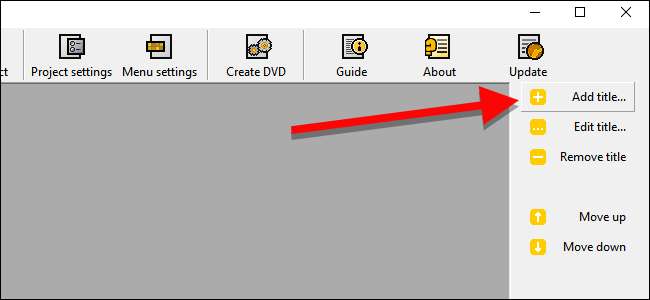
Válassza ki azt a videofájlt, amelyet lemezre akar írni. A DVD Flick rengeteg video- és hangformátumot és tárolót támogat. Láthatod a teljes lista itt található ha meg akarja győződni a fájl kompatibilitásáról.
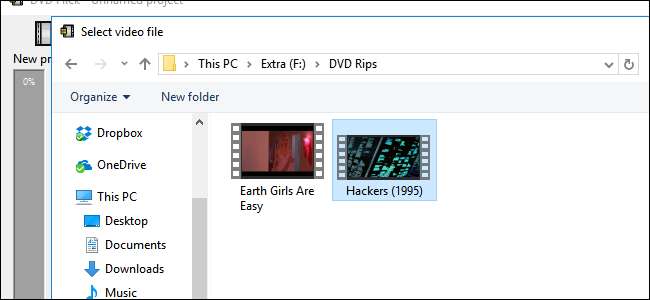
Mielőtt a DVD Flick lemezre írhatná a videódat, konvertálnia kell rá a VIDEO_TS és AUDIO_TS mappaszerkezet hogy a DVD-k használják. A konvertált fájlok tárolásához a merevlemezen legfeljebb 8,5 GB tárterületre lesz szüksége (a videofájl méretétől és az általad írt lemezektől függően). Az ablak jobb alsó sarkában kattintson a Tallózás gombra, hogy kiválasszon egy helyet az átalakított videofájlok (ideiglenes) tárolásához.
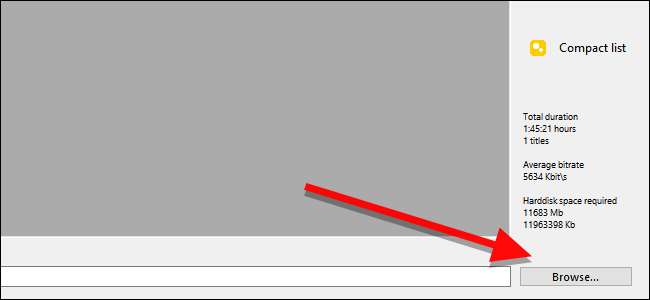
Ezután kattintson a „Projektbeállítások” elemre néhány fontos videóbeállítás módosításához.
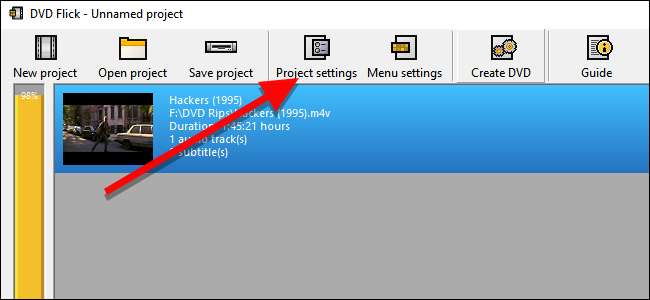
Az Általános fülön adja meg a lemez címét. Ezután kattintson a „Célméret” melletti legördülő menüre, és válassza ki annak a lemeznek a méretét, amelyre írni fog.
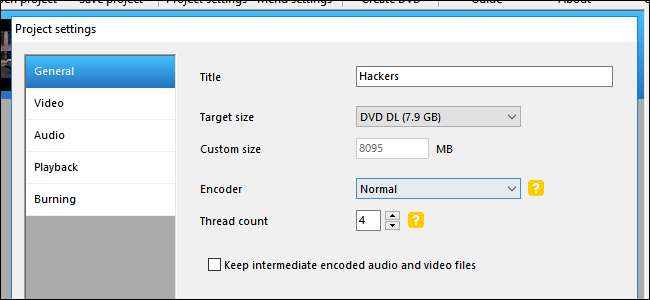
A Videó fülön ellenőrizze, hogy a „Célformátum” beállítása NTSC (Észak-Amerikában forgalmazott DVD-lejátszókon történő lejátszáshoz) vagy PAL (az európai és ázsiai DVD-lejátszókhoz). Itt módosíthatja a kódolási vagy a bitráta beállításokat is, ha szeretné módosítani a videót, de a legtöbb felhasználó számára erre nincs szükség.
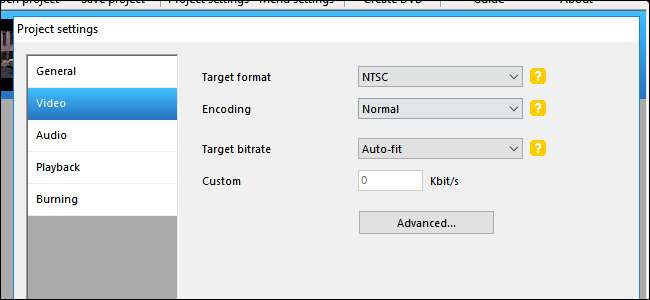
Végül az Égés fülön jelölje be a „Projekt írása lemezre” jelölőnégyzetet. Adhat a lemezének címkét, amely akkor jelenik meg, ha behelyezi a DVD-t a számítógépbe. Kiválaszthatja a DVD-írás sebességét is. Bár gyorsabb sebességet is használhat, ha a meghajtó képes rá, a 4-6x-os sebesség ajánlott, mivel csökkenti annak esélyét, hogy kritikus hibát kapjon, és újra kell kezdenie. Ha fokozott óvatosságra vágyik, jelölje be az „Ellenőrizze a lemezt égetés után” jelölést. Ez lesz futtasson egy sor ellenőrzést hogy meggyőződjön róla, hogy a lemez megfelelően működik-e, miután elkészült.
Ha elkészült, kattintson az Elfogadás gombra.

Ezek után módosíthatja a DVD menüt, amelyet a DVD Flick ad hozzá. Bár erre nincs feltétlenül szükség, ez egy szép lépés a testreszabáshoz, és olyan alapmenü megadásához, mint amilyenek a bolti DVD-k. Ezek módosításához kattintson a Menübeállítások elemre.
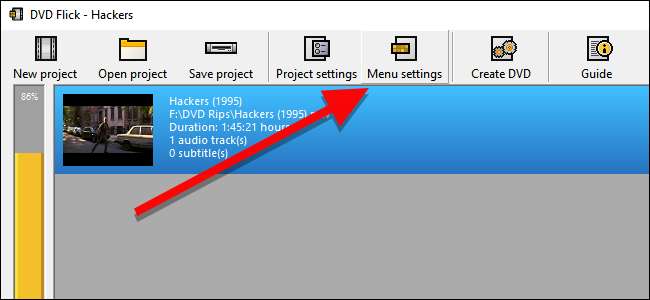
Ezen a képernyőn a DVD-menük kis választékát láthatja, amelyek közül választhat. Nem ők a legkedveltebb dolgok a világon, de az alapértelmezés szerint egyáltalán nincs menü, amely azonnal elkezdi lejátszani a lemezen lévő videókat. Ha inkább a lejátszás megnyomására van lehetősége - vagy ha több videofájlt ír le egy lemezre, és meg szeretné választani, melyiket szeretné lejátszani -, válassza ki a kívánt menüstílust, és kattintson az Elfogadás gombra.
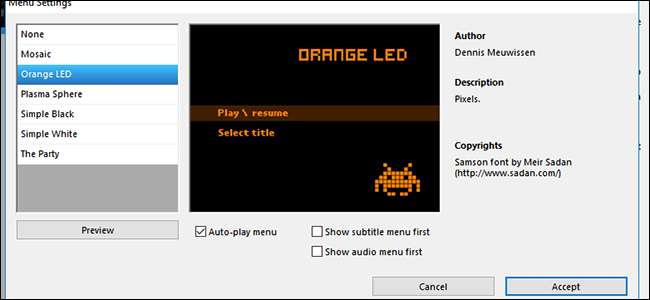
Miután elkészült, kattintson a DVD létrehozása gombra az átalakítási folyamat megkezdéséhez. Megjelenik egy ablak, amelyből megtudhatja, hogy a projekt a konvertálás befejezése után lemezre kerül-e. Kattintson az OK gombra. Ez a folyamat eltart egy ideig, így tarthat egy kis szünetet, de mindenképpen tartsa szemmel a számítógépét, mert az ImgBurn elindításakor meg kell erősítenie néhány mezőt.
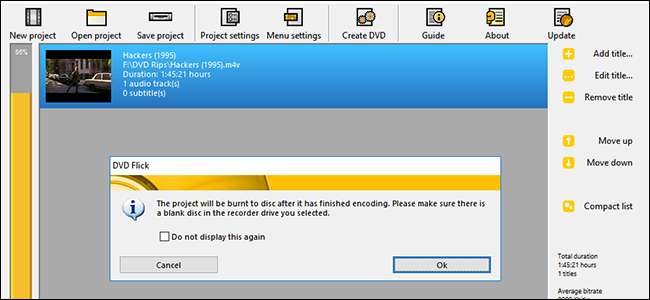
Miután a DVD Flick elkészült a videó konvertálásával és a menük hozzáadásával, az ImgBurn automatikusan megnyílik. Kérni fogja, hogy erősítsen meg pár lehetőséget. Először az ImgBurn kéri, hogy erősítse meg a DVD-címkét. Ha 30 másodpercen belül nem válaszol erre a mezőre, az ImgBurn az alapértelmezett címkét használja.
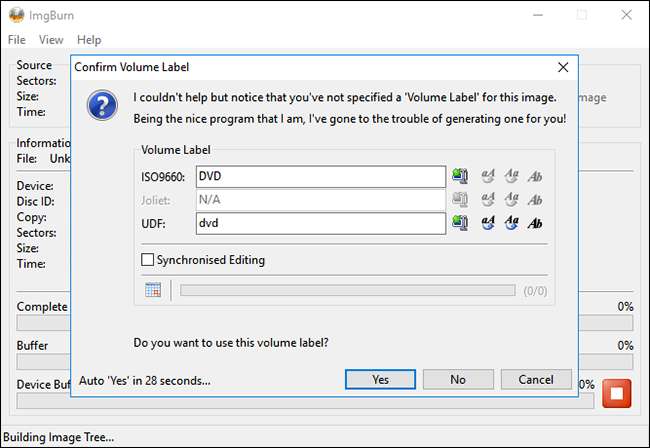
Ezután az ImgBurn összefoglalót mutat be arról, hogy mit írnak le a lemezre, és egy csomó technikai részletet. Itt nincs mit eldönteni, ezért kissé bosszantó, az ImgBurn nem használ ehhez időzítőt sem, de ahogy van, a megerősítéshez még mindig az OK gombra kell kattintania. Csak győződjön meg arról, hogy a számítógép körül van, hogy megerősítse ezt a kis dobozt, amikor az felbukkan az égető lépés megkezdéséhez.
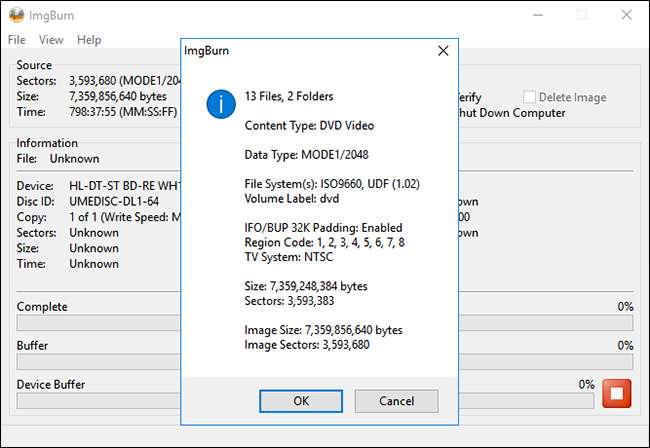
Az ImgBurn egy kis időbe telik, míg véglegesíti a videót, majd felugrik egy mező, amely a következőt írja: „A művelet sikeresen befejezve! Előfordulhat, hogy a DVD-meghajtó a lemezt is kiadja, amikor elkészült, ezért ellenőrizze, hogy a meghajtóban nincs-e akadály.

Tegye be a lemezt bármely DVD-lejátszóba, és látnia kell a kiválasztott menüt a képernyőn. Kattintson a „Lejátszás / folytatás” gombra a film elindításához.
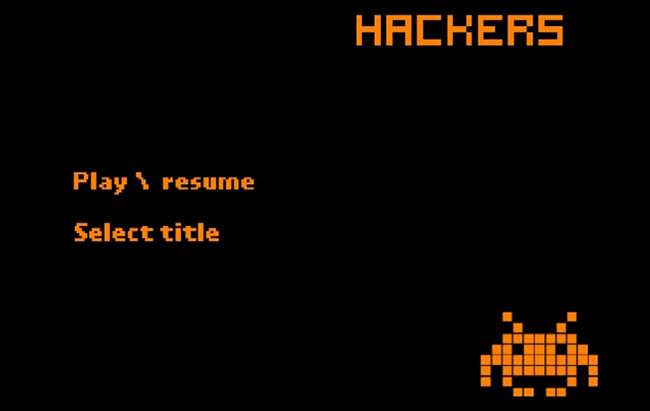
A DVD Flick egy nagyon egyszerű menüt hoz létre, de a videót bármely NTSC-kompatibilis (vagy PAL-kompatibilis, ha ezt választotta) DVD-lejátszón kell lejátszania.
Mac: Videofájlok írása DVD-re az írással
A video DVD írása Mac-en kissé egyszerűbb, mint a Windows-on. Csak egy alkalmazásra van szüksége, a megfelelő Burn névre, amelyet itt tölthet le .
A telepítés után nyissa meg az alkalmazást, és kattintson a tetején található Videó fülre.
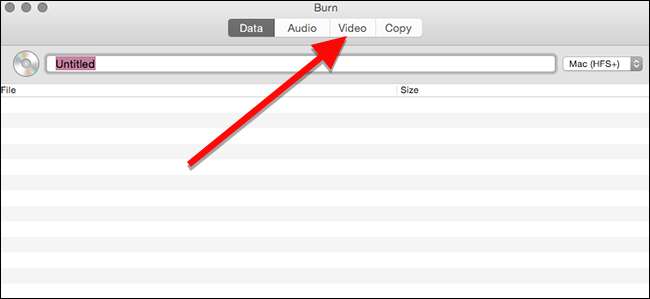
Az ablak tetején adjon nevet a lemezének, és válassza a „DVD-Video” lehetőséget a jobb oldali legördülő menüből.
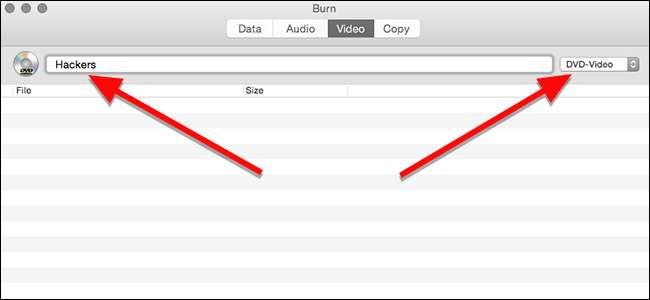
Az ablak alján kattintson a plusz gombra, hogy videofájlt adjon a projekthez.
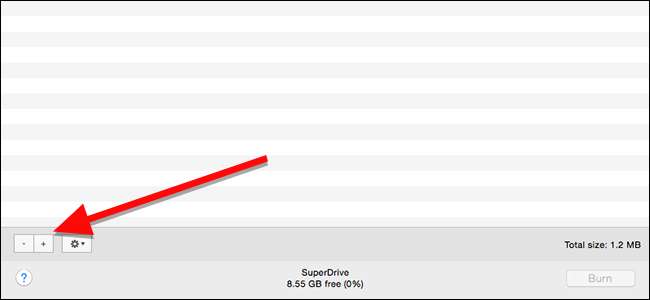
A felbukkanó ablakban válassza ki az írni kívánt filmet, és kattintson a Megnyitás gombra. A Burn számos nyílt forráskódú átalakító eszközre épül, mint például ffmpeg , béna , és spumux , ezért kezelnie kell a leggyakoribb videoformátumokat.

Technikailag a DVD-knek a VIDEO_TS és AUDIO_TS mappa formátum . Videói valószínűleg még nem ebben a formátumban vannak, ezért a Burn felajánlja, hogy átalakítja őket az Ön számára. Kattintson a Konvertálás gombra a folyamat elindításához. Megkérik, hogy válasszon a merevlemezen valahol a videofájlok (ideiglenes) tárolásához. Győződjön meg róla, hogy van elegendő hely a számítógépen, és válasszon egy helyet, ahol később könnyen megtalálhatja.
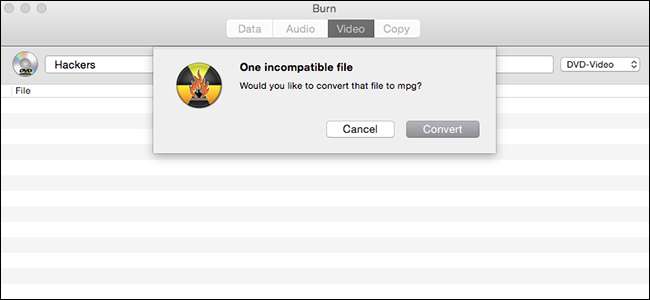
A Burn konvertálás közben egy előrehaladási sávot mutat. Fogj egy harapnivalót, ez eltarthat egy ideig. Miután ez elkészült, lemezre írhatja a videót.
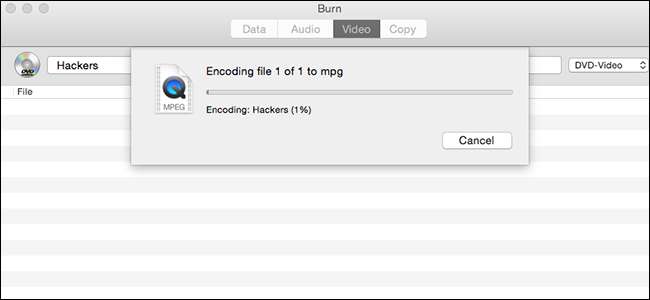
Az átalakítás befejezése után a film megjelenik az írandó fájlok listájában. Itt láthatja azt is, hogy mekkora a fájl, ami arra utal, hogy milyen típusú lemezre van szüksége. Ne feledje, hogy az egyrétegű DVD-k maximális mérete 4,7 GB, de a kétrétegű DVD-k legfeljebb 8,5 GB-ot tárolhatnak. Ha készen áll, tegyen egy üres lemezt a meghajtóba, és kattintson az Égés gombra.
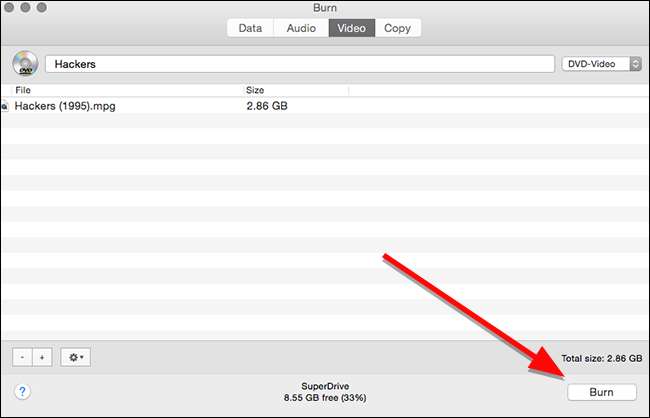
A megjelenő ablakban kiválaszthatja, hogy melyik lemezmeghajtót írja le, és milyen sebességgel írja be. Noha testreszabhatja a sebességet, valószínűleg az ajánlott beállításokat kell használni. Ha feltételezzük, hogy a meghajtó képes kezelni, akkor gyorsabban ki tudja égetni, de ez növelheti annak esélyét, hogy kritikus hibát kapjon, és arra kényszeríti, hogy indítsa újra az egész írási folyamatot. Csak a biztonság kedvéért tartsa be az ajánlott alapértelmezéseket, és kattintson az Égés gombra.
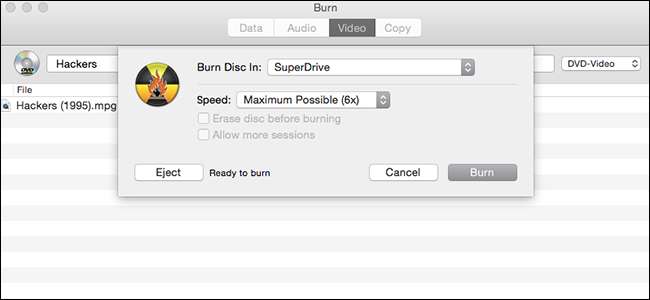
Miután az írás befejeződött, helyezze be a lemezt bármely DVD-lejátszóba, és megjelenik egy szuper egyszerűsített menü. Kattintson a megtekinteni kívánt sávra a film lejátszásához.
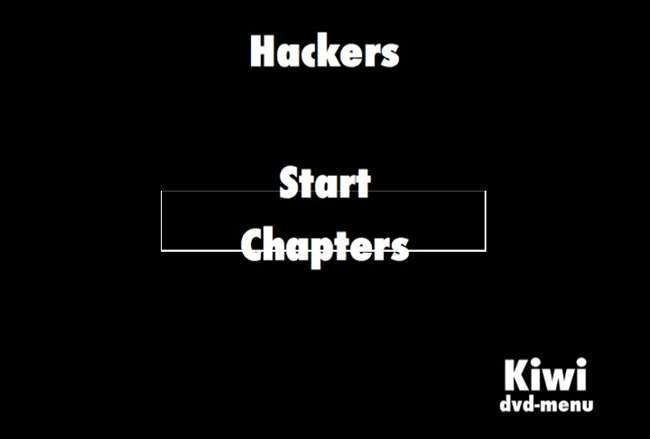
Mint látható, a menü nem tökéletes. Mindkét alkalommal, amikor teszteltem, a gombok fölötti kiemelések nem sorakoztak rendesen, de elég könnyű kitalálni, hogy a film lejátszásához kattintson a Start gombra. Egyébként a film ugyanúgy játszik, mint bármely más DVD, amelyet a boltból vásárolna.







